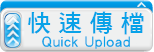| 檔案傳輸 |
|
登入後,進入所屬目錄,或於右側目錄按滑鼠右鍵選[新增目錄], |

接著請輸入想要建立的[目錄名稱]如圖
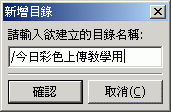
|
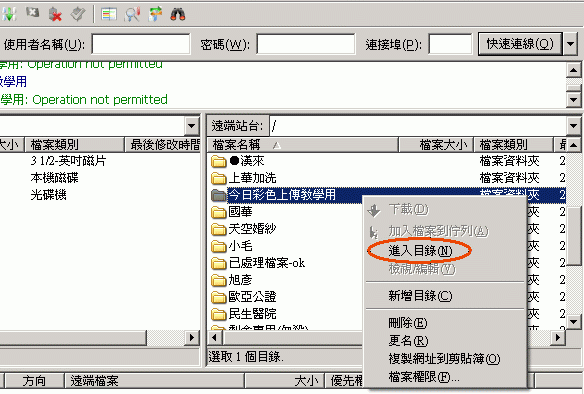
|
| 登入並進入目錄後,即可使用拖曳方式將檔案或目錄、或由另外開啟的檔案總管、或FileZilla左側目錄拖至右側目錄, 即可上傳.上傳途中可繼續拖曳檔案加入上傳或於FileZilla下方的[等候的檔案]區域。 |

|
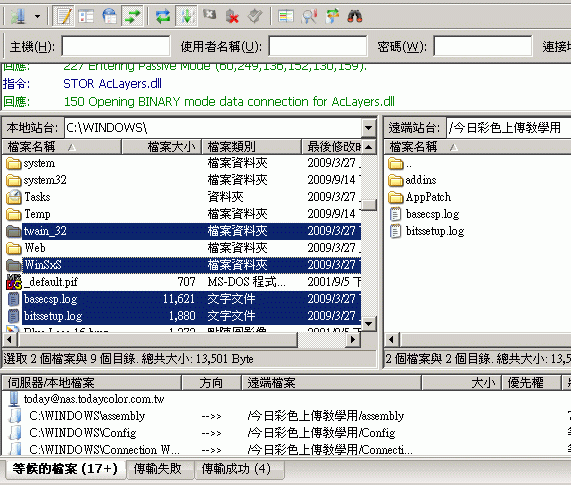
|
| 如果不幸地因為網路傳輸問題或敝公司主機臨時斷線或其它因素, 造成傳檔中斷,會有如下圖的[傳輸失敗 (xx)]的字樣(表示失敗了幾個檔案) |
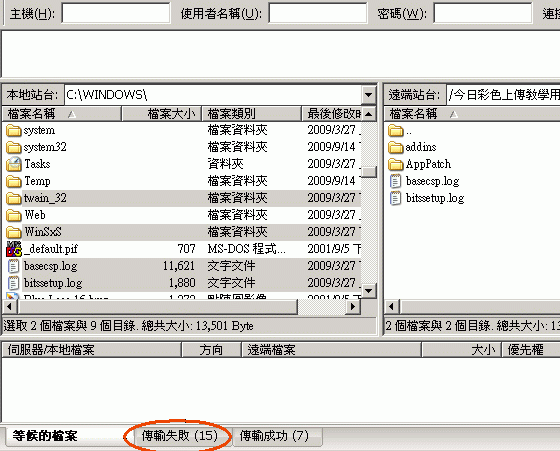
|
| 請用滑鼠左鍵點擊[傳輸失敗 (xx)]的字樣],可看到[沒有傳輸成功]的檔案列表 |

|
| 在傳輸失敗檔案列表上,選擇要重傳的檔案, 或直接按Ctrl-A(選擇全部的檔案)並按滑鼠右鍵,選擇[重設與重排所選的檔案].如下圖所示 |

|
| 如有出現提示訊息,請按[確定]即可 |

|
| 選擇[重設與重排所選的檔案]後,會將失敗的檔案重新再排隊,等候上傳 |

請按滑鼠右鍵選擇[處理佇列],即會開始將失敗的檔案,繼續上傳動作 |
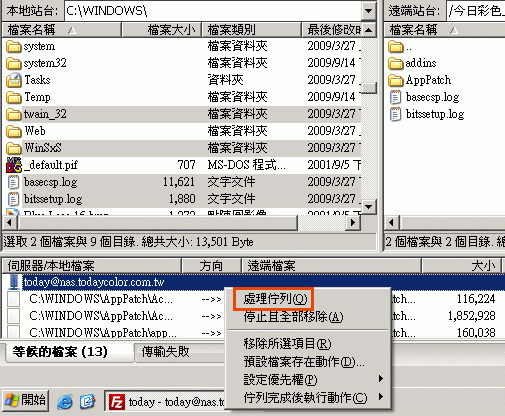
|

|
| 如果傳錯檔或要中止上傳動作,請在[等候的檔案]區按滑鼠右鍵, 選擇[停止且全部移除]或將[處理佇列]旁之打勾取消,或直接按右上角的[X]將FileZilla關閉即可。 |